Websites kunnen vatbaar zijn voor hacking en de resultaten kunnen erbarmelijk zijn als de website eenmaal is gehackt. Ernstige problemen zijn onder meer omleiding van het verkeer, diefstal van vertrouwelijke gegevens, oplichting van bezoekers en nog veel meer.
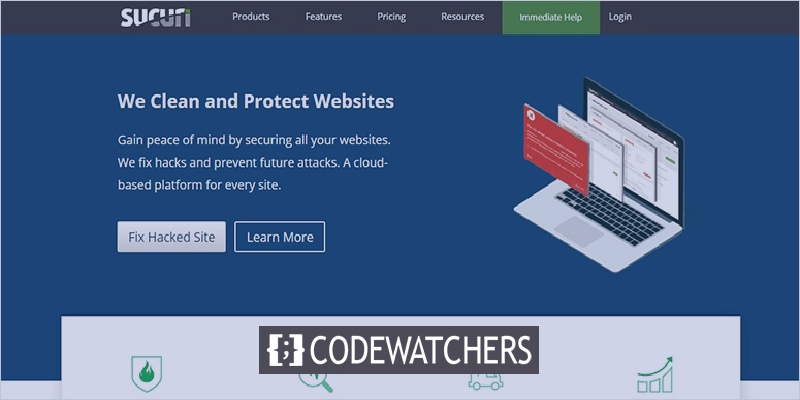
Daarom moet men er alles aan doen om een dergelijke situatie te weerstaan. Maar maak je geen zorgen! als u in de val van hackers bent gelopen. In deze tutorial gaan we de meest effectieve manieren begrijpen om een gehackte WordPress-site te repareren en toekomstige hacks te voorkomen.
Hoe weet u dat uw website is gehackt?
Voordat u doorgaat met het proces, is het belangrijk om te bevestigen dat uw website is gehackt en dat u geen conclusies trekt. Daarom hebben we een aantal symptomen op een rijtje gezet die u kunnen helpen te weten of uw website is gehackt.
- Onmogelijkheid om in te loggen op uw dashboard/admin en uw gebruikersnaam bestaat niet.
- Plotselinge achteruitgang van de prestaties van de website en Google waarschuwt uw bezoekers dat uw website schadelijk is.
- Plotselinge daling van het verkeer omdat de hackers het verkeer op uw website kunnen laten afwijken.
- Advertenties van nep- en illegale producten die op uw website worden weergegeven.
- Uw website scoort op willekeurige zoekwoorden die op spam kunnen lijken.
- Schorsing van uw account van de webhost nadat ze malware-activiteiten hebben gevonden.
Dit zijn enkele van de tekenen waarmee u een gehackte WordPress-site kunt onderscheiden. Als u echter helemaal zeker wilt zijn. U kunt een gratis malwarescanner gebruiken om te zien of er malware op uw website staat.
Maak geweldige websites
Met de beste gratis paginabuilder Elementor
Begin nuVoer eenvoudig de URL van uw website in het opgegeven veld in en het zal de test uitvoeren.
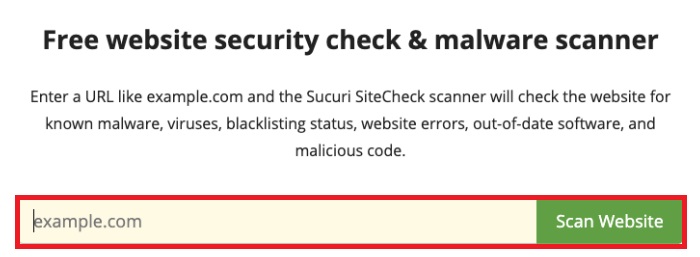
Vervolgens wordt een rapport weergegeven waarmee u kunt zien of er malware op uw website aanwezig is en u kunt beslissen of uw website is gehackt.
Als u bovendien een schoon rapport krijgt en u twijfelt nog steeds of uw website mogelijk is gehackt, moet u een server-side scanner gebruiken .
Webscanners zijn goed in het herkennen van malware, maar de informatie waartoe ze toegang hebben, is beperkt. Wanneer u een server-side scanner installeert, zal deze al uw WordPress-databases scannen en u waarschuwen zodra er malware wordt gedetecteerd.
Een gehackte WordPress-site repareren
Het eerste dat u op een gehackte website moet doen, is deze scannen en opschonen.
Beveiligingssappen
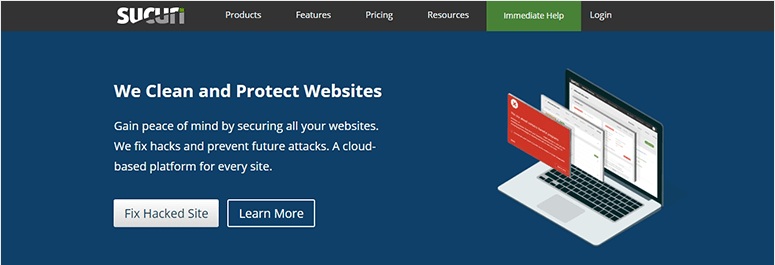
Sucuri is een van de beste beveiligingsoplossingen die er zijn, uitgerust met een server-side scanner die uw website van tijd tot tijd automatisch analyseert op malwaredetectie.
Bovendien zorgt Sucuri voor een soepel opruimproces en kunt u uw website beschermen. Laten we eens kijken hoe u Sucuri kunt gebruiken om uw website te scannen, op te schonen en te beschermen.
Volledige server-side scan
Om te beginnen, moet u zich aanmelden voor een premium abonnement bij Sucuri en vervolgens inloggen op uw Sucuri-account en de website toevoegen aan uw Sucuri-dashboard .
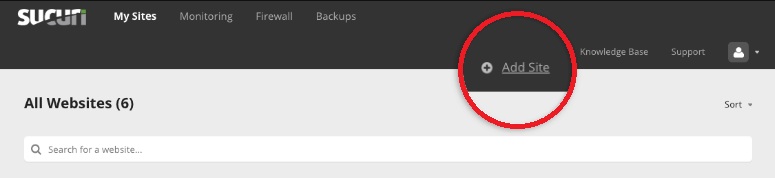
Vervolgens moet u Sucuri verbinden met uw website met behulp van de FTP-inloggegevens. Als u niet op de hoogte bent van de FTP-referenties voor uw website, probeer dan ondersteuning te krijgen van uw webhost.
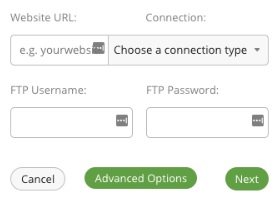
Zodra uw website is verbonden, voert de plug-in automatisch de scan uit door uw WordPress-databases en toont u het rapport aan het einde.
Naast alle waarschuwingen kunt u op de Details- knop drukken om toegang te krijgen tot het volledige rapport.
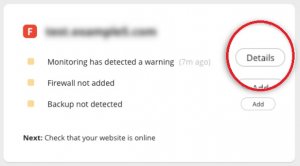
Nu de malware wordt gedetecteerd. Laten we doorgaan en een opruiming aanvragen.
Malware en geïnfecteerde bestanden opruimen
Op dezelfde pagina moet u op de knop Mijn site opschonen op de rapportpagina drukken.
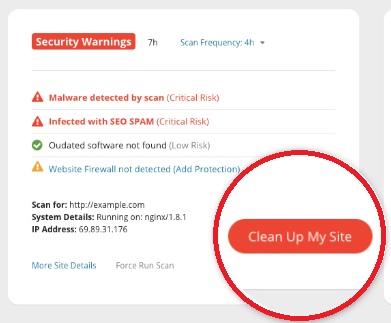
U wordt doorgestuurd naar een nieuwe pagina met een optie voor het opschonen van malware.
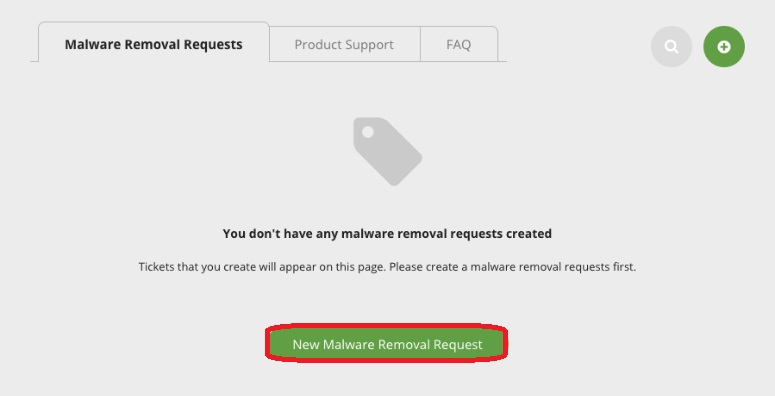
Als u op de knop drukt, wordt u gevraagd om enkele details over uw website.
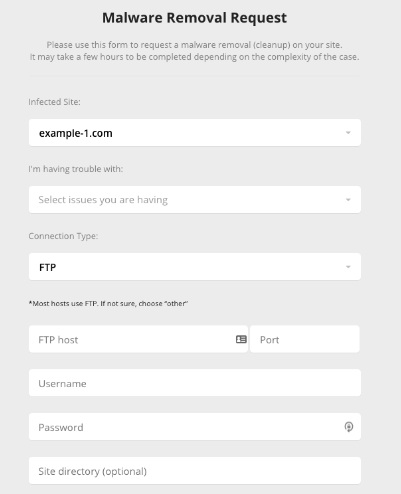
Zodra u al deze gegevens heeft ingevuld, doet Sucuri de rest. Een beveiligingsexpert werkt aan uw website en ruimt alle malware en geïnfecteerde bestanden op uit de database.
Voor een businessplan duurt het normaal gesproken ongeveer 6 uur voordat uw website contact met u opneemt. Voor andere plannen hangt het echter volledig af van hoe ingewikkeld het is om uw website op te schonen.
Website verwijderen van zwarte lijsten voor zoekmachines
Zodra uw website is gehackt, begint de zoekmachine de bezoekers verschillende waarschuwingen te tonen voor abnormale activiteiten en malware op uw website. Zodra u uw website heeft opgeschoond, zult u als zoekmachines uw website beoordelen en die waarschuwingen verwijderen.
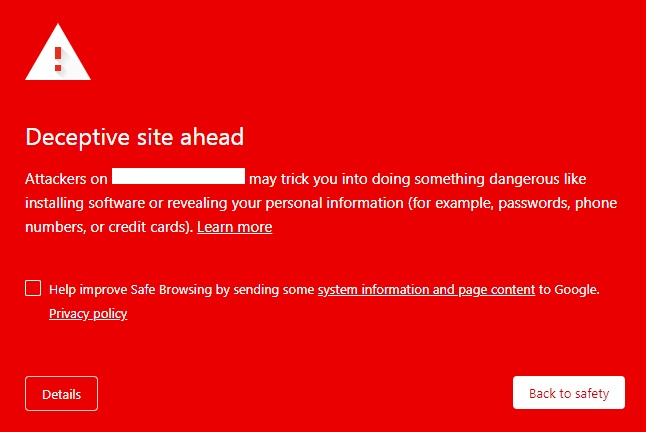
Vanaf het Sucuri-dashboard kunt u bij alle zoekmachines een Whitelist aanvragen .
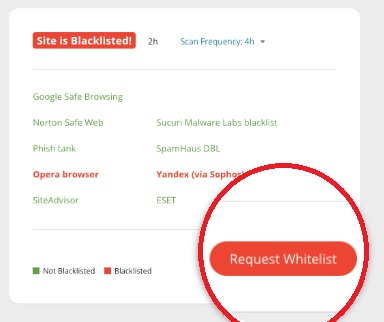
Het zal het beoordelingsverzoek op de zoekmachines uitvoeren. Daarnaast is er ook een manier om verwijdering van de zwarte lijst op Google aan te vragen met behulp van de Google Search Console.
Zorg ervoor dat uw website is verbonden met Google Search Console. Als je niet weet hoe je dat moet doen, ga je gang en bekijk onze gids over hoe je WordPress kunt uitrusten met Google Search Console .
Zodra u verbonden bent, gaat u naar uw console-dashboard en selecteert u vervolgens Beveiligingsproblemen in het menu aan de linkerkant.
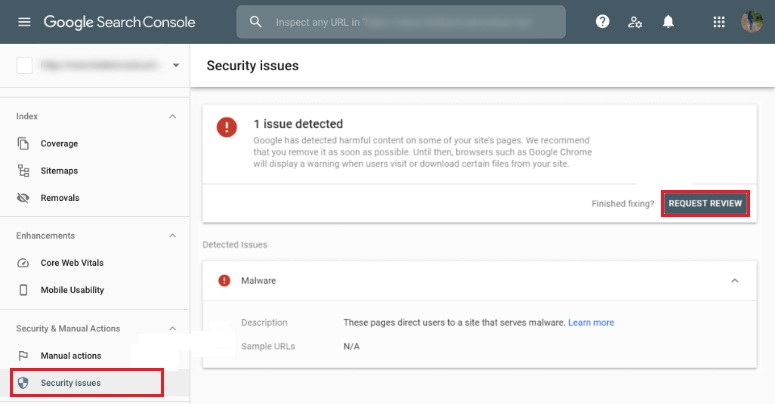
De knop Review aanvragen vraagt Google om uw website van de zwarte lijst te verwijderen. U moet echter aanvullende informatie verstrekken over de maatregelen die u heeft genomen om uw site schoon te maken.
Geef Google in dit geval de screenshots van Sucuri-scans en -rapporten. Probeer zoveel mogelijk details te verstrekken om te bewijzen dat uw website schoon is, want als Google ontdekt dat de veiligheidsmaatregelen niet voldoende zijn, wordt het nog moeilijker om uw website op de witte lijst te zetten.
Als u klaar bent met de bovengenoemde activiteiten, wacht u een paar dagen totdat Google uw WordPress-site heeft geverifieerd.
Wat te doen na het herstellen van de hack?
Als u eenmaal aan het opschonen van uw website heeft gewerkt, zijn er enkele dingen die u direct moet doen om ervoor te zorgen dat de gestolen gegevens niet opnieuw worden gebruikt.
- Inloggegevens wijzigen: het eerste dat u onmiddellijk moet doen, is uw wachtwoord en gebruikersnaam voor alle gebruikersaccounts opnieuw instellen. Als u niet meteen kunt resetten, kunt u een geforceerde reset proberen met een plug-in zoals Expire User Password .
- Reset uw zouten en geheime sleutels: deze sleutels bevatten belangrijke gegevens van uw website en zijn versleuteld. Hackers kunnen de gegevens gebruiken om opnieuw in te breken op uw website. Je moet fris beginnen met Salt Shaker en een nieuwe set sleutels krijgen.
- Blijf op de hoogte: probeer uw website bij te werken, inclusief alle plug-ins en thema's, want er kunnen beveiligingsupdates zijn die u helpen beter beveiligd te blijven. Bovendien, wanneer u de huidige versie bijwerkt, worden de mazen in de beveiliging vervangen.
- Veilige WordPress-formulieren: Hackers zijn zeer goed in staat om malware te injecteren via onbeveiligde formulieren op uw website. We raden WPForms aan omdat ze een efficiënt beveiligingssysteem hebben.
Hoe u kunt voorkomen dat uw website verder wordt gehackt
Wanneer uw website wordt gehackt, hebben de hackers de neiging om gateways voor zichzelf te creëren om uw website opnieuw te betreden. Daarom is het belangrijk om vooraf beveiligingsmaatregelen te treffen om herhaling te voorkomen.
Kies een betrouwbare webhost: een betrouwbare webhost kan veel van uw zorgen wegnemen op basis van de beveiliging van uw website. Zorg ervoor dat u voor een webhost gaat die beveiliging serieus neemt en aanzienlijke beveiligingsmaatregelen neemt.
Gebruik een beveiligingsplug-in: hoewel Sucuri een van de beste opties is als het gaat om beveiligingsplug-ins. Hier zijn enkele van de alternatieven:
1. Bulletproof beveiliging
2. SiteLock
3. iThemes-beveiliging
4. MalCare
Firewall-activering: dit werkt om de hackers of de gebruikers te blokkeren die proberen deel te nemen aan kwaadaardige activiteiten. Al deze beveiligingsplug-ins zijn uitgerust met firewalls en daarom hoeft u ze niet apart te installeren.
2-Factor Authenticatie: hiermee kunt u een extra beveiligingslaag aan uw website toevoegen, waardoor het moeilijker wordt voor hackers om binnen te komen. En normaal gesproken moeten de gebruikers verifiëren met hun telefoon en e-mail wanneer ze toegang moeten krijgen tot de website.
Websiteback-up: Websiteback-up is erg handig in situaties zoals deze, zodat u uw website inclusief alle gegevens zo snel mogelijk kunt herstellen. Bekijk onze handleiding om te zien hoe u een back-up van uw website kunt maken.
SSL-certificaat: alle gegevens die uw website binnenkomen of verlaten, kunnen worden versleuteld met behulp van het SSL-certificaat. Op deze manier kunnen hackers uw gegevens niet lezen als ze uw gegevens te pakken krijgen. U kunt de Really Simple SSL- plug-in gebruiken om een SSL-certificaat te krijgen.
Zo kunt u uw website herstellen wanneer deze is gehackt en voorkomen dat uw website opnieuw wordt gehackt. Dat is allemaal van ons voor deze tutorial. We hopen dat deze tutorial je zal helpen om je website veiliger te maken. Zorg ervoor dat u zich bij ons aansluit op onze Facebook  en Twitter om nooit een bericht te missen.




